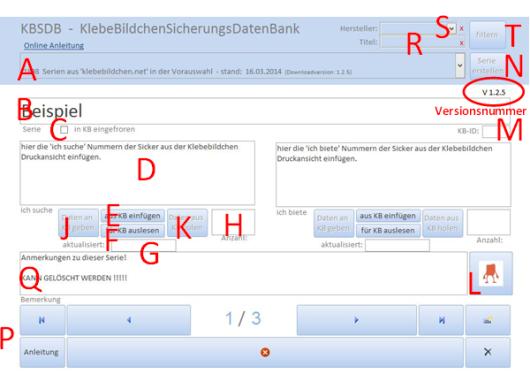| |||||||||||||||||||||||||||||||||||||||||||||||||||||||||||||||||
Stickersammlung
|
KBSDB - KlebeBildchenSicherungsDatenBank
Die einfache Möglichkeit,
| ||||||||||||||||||||||||||||||||||||||||||||||||||||||||||||||||
| Bedienungsanleitung | springt zur Anleitung weiter unten (PDF-Download) |
| Installationsanleitung | PDF-Download |
| KBSDB - KlebeBildchenSicherungsDatenBank V
1.2.6 (Download: 260 MB) |
| KBSDB - Update auf V
1.2.6 (Download: 760 KB) | nur für ältere Versionen notwendig, wenn rechts über dem Titel der Serie keine oder eine kleinere Versionsnummer steht. |
| Alben aus KB
1.2.7.27 (Download: 220 KB) | Enthält alle
3262 Serien bis incl.
13.10.2021
15:00 aus KB für neu eingestellte Serien aus KB, wird diese Ergänzung empfohlen. Diese ändert nichts an den eingegebenen Daten, es sind nur alle Voreinstellungen für die Serie vorhanden. |
Die Version 1.2.6 ruft jetzt die Klebebildchen Website wieder mit den Buttons 'J' und 'K' auf und springt, wenn die Anmeldung erfolgt ist, direkt zur Druckansicht der Serie (Anleitung).
bekannte Bugs:
| • | der Button 'filtern' muss nach einer Änderung der Suchkriterien zweimal angeklickt werden |
| • | Einige Albennamen waren in der Liste doppelt (Hanuta/Duplo jetzt Ferrero etc.) ab Version 1.2.4.c korrigiert |
| • | Meldung über potentielle Gefahren beim Ausführen ist unbegründet und erscheint ab Version 1.0.10 nicht mehr |
FAQs
| • | Insatllation bei Nutzung von Vista, Win 7, Win 8 und Win 10 Rechts-Klick auf 'SETUP' und dann 'als Administrator ausführen' |
Anleitung V 1.2.5 und V 1.2.6
(PDF-Download)
Grundsätzliches: beim überfahren der Buttons und Felder mit dem Mauszeiger, wird in einem erscheinenden Infofeld die Funktion erläutert!
Erklärung:
| A | Seriennamen eingeben und mit 'ENTER' zur Serie springen oder neu ertellen L |
| B | Seriennamen eingeben, nachdem man einen neuen Datensatz erstellt hat |
| C | Markierungsmöglichkeit, wenn die Serie im Klebebildchen (KB) eingefroren ist. |
| D - K | diese Positionen gelten für 'ich suche' und 'ich biete' gleichermaßen |
| D | hier stehen die Nummern der fehlenden/doppelten Sticker aus KB |
| E | mit diesem Button werden die vorher kopierten Werte in das Feld D eingefügt |
| F | mit diesem Button werden die Werte aus dem Feld D in die Zwischenablage kopiert |
| G | hier wird das aktuelle Datum beim betätigen der Button E und F gesetzt |
| H | Feld für die Anzahl der fehlenden/doppelten Sticker |
| J | direkt zum Fenster 'Du suchst' / 'Du bietest' der Serie (die KB-ID M muss richtig sein) |
| K | direkt zum KB-Druckfenster der Serie (die KB-ID M muss richtig sein) |
| L | öffnet das klebebildchen.net Anmeldefenster im Browser |
| M | Klebebildchen Serien ID. Ermöglicht den schnellen Zugriff auf die gewünschten Daten mit den Button 'Daten an KB geben' J und 'Daten von KB holen' K |
| N | erstellt einen Datensatz für die in A ausgewählte Serie incl. der KB-ID (nur aktiv, wenn nötig) |
| P | Bedienschaltflächen |
| • obere Reihe von links: erster, vorheriger, nächster, letzter und neuer Datensatz | |
| • untere Reihe von links: Datenbank beenden, Datensatz löschen | |
| Q | Feld für Informationen zur Serie |
| R | Filtern der Seriennamen (reuziert die Auswahl auf Serien, welche die Zeichenkette im Namen haben) |
| S | Filtern der Herstellern (reuziert die Auswahl auf Serien des gewählten Herstellers) |
| T | öffnet die Liste mit den gefilterten Serien |
Infos zu den Bildern, beim überfahren mit dem Mauszeiger!
Eine neue Serie in KBSDB anlegen: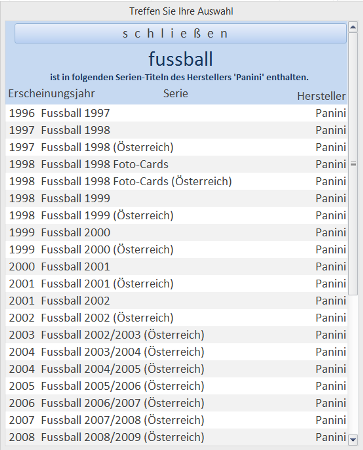
Erstellen sie einen Datensatz für eine neue Serie in ihrer Datenbank. Hierfür wählen Sie im Feld A die Serie. Wenn sie den genauen Titel der Serie kennen, geben Sie diesen ein, das Programm vervollständigt den Namen automatisch. Ist die richtige Serie gefunden, bestätigen Sie mit 'ENTER' und klicken auf 'Serie erstellen'.
Kennen Sie den Titel nur ungefähr, geben Sie im Feld R einen Teil ein (z.B.: Jahreszahl, Teil eines Namens) und/oder wählen Sie im Feld S einen Hersteller und klicken auf T 'filtern'
(R und S können kombiniert werden). Es erscheint eine Liste mit den in Frage kommenden Serien. Die Gewünschte anklicken und mit 'Serie erstellen' hinzufügen.
Ist die Serie schon enthalten, kann es sofort weiter gehen, das Programm springt zur entsprechenden Seite.
Vorgehensweise zum sichern der Daten in KBSDB:
Klicken Sie auf das KB-Logo L und melden Sie sich an. Minimieren Sie das Browserfenster (Browser nicht schließen).
Wählen Sie die Serie und gehen nun mit einem Klick auf 'Daten aus KB holen' K zur 'Druckansicht' in Klebebildchen.
Hier markieren sie den Inhalt des Feldes mit den Bildnummern und speichern ihn mit der Tastenkobination 'Strg + C' in der Zwischenablage.
Wechseln sie in die KBSDB und klicken auf 'aus KB einfügen' E (rechte Seite des Datenbankfensters!). Das gleiche erfolgt sinngemäß mit den fehlenden Stickern (die Reihenfolge spielt hier keine Rolle).
Die Daten der Serie sind gesichert! - Tipp: Den Inhalt des Kommentars könnte man mit 'Strg + C' aus KB kopieren und mit 'Strg + V' in das Feld Bemerkungen einfügen.
Vorgehensweise zum Rücksichern der Daten in KB: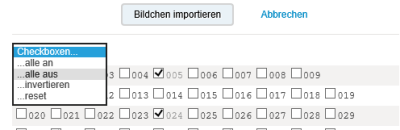
Klicken Sie auf das KB-Logo L und melden Sie sich an. Minimieren Sie das Browserfenster (Browser nicht schließen).
Wählen Sie die Serie und gehen nun mit einem Klick auf 'Daten an KB geben' J zu 'Du suchst' bzw. 'Du bietest' in Klebebildchen.
Jetzt alle Häkchen in den Checkboxen entfernen (Klick auf den Pfeil nach unten, neben 'Checkboxen...') und '...alle aus' wählen. Diese änderung speichern (wichtig).
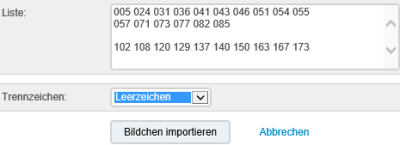 Nun weiter auf 'Bildchen importieren' und einen Klick in das Feld 'Liste:' mit der Tastenkobination 'Strg + V' fügen Sie die Daten ein.
Den Wert im Feld 'Trennzeichen' ändern sie in 'Leerzeichen' und klicken jetzt auf 'Bildchen importieren', die Checkboxen werden markiert. Zu guter Letzt nur noch speichern.
Nun weiter auf 'Bildchen importieren' und einen Klick in das Feld 'Liste:' mit der Tastenkobination 'Strg + V' fügen Sie die Daten ein.
Den Wert im Feld 'Trennzeichen' ändern sie in 'Leerzeichen' und klicken jetzt auf 'Bildchen importieren', die Checkboxen werden markiert. Zu guter Letzt nur noch speichern.
Datensatz hinzufügen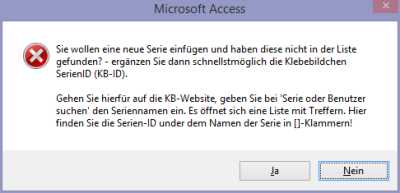 Der Button
Der Button
'neuer Datensatz' N
ermöglicht die Eingabe einer Serie, die in der Seriendatenbank A
nicht enthalten ist. Hier muss die KB-ID nachträglich eingegeben werden. Einen Hinweis, wo diese zu finden ist, gibt es nach dem Klick auf den Button.
Diese Option wird mit der Version 1.2.2 nahezu überflüssig, es sei denn man möchte eine Serie Einpflegen, die noch nicht in der Datenbank / Klebebildchen enthalten ist.
Sollte eine neue Serie in KB eingestellt sein und es gibt kein Update, dann bitte eine E-Mail